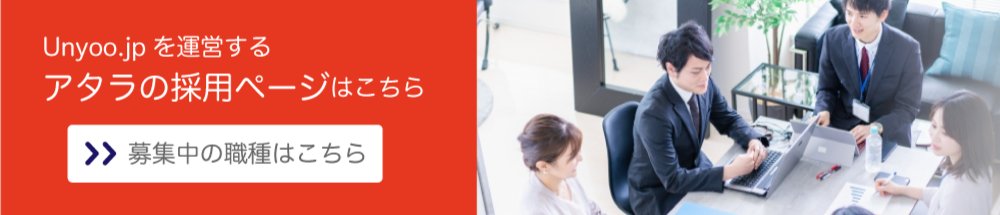Looker Studio応用編、Yahoo! DS.INSIGHT、狂気のタスク・モチベーション管理術、脳に訴えろ!分析結果の伝え方、『コンサル一年目が学ぶこと』を読んで:ナレッジハイライト2022年11月号
アタラ合同会社 マーケティングコンサルティングチームです。
アタラでは、「アタラ道場」という勉強会を開催しています。この勉強会では、広告プラットフォームのアップデートについての共有や、昨今のマーケティングトレンドに留まらず、メンバーそれぞれの強みを活かしたナレッジの共有を、毎回一人のコンサルタントが「師範」となって持ち回りで行っています。
今回は、9月・10月に開催された勉強会の様子を皆さんにシェアしたいと思います!
Googleデータポータル応用編_その1
9月第1回の道場は、箕浦講師による「Googleデータポータル(現:Looker Studio)応用編_その1」でした。
5月の実践編に続いて、応用テクニックとしてGoogleアナリティクス(以下GA)の成果をGoogleデータポータル(以下Looker Studio)で確認する方法を講義していただきました。
表・グラフの作成
まずは、手順は次の通りとなります。
レポート表示対象のGAのアカウント、プロパティ、ビューの「表示と分析(閲覧)」権限の取得
GAをLooker Studioにつなぐ
項目を選択して、表・グラフを作成
今回の講義では2番目の手順以降を説明いただきました。
GAをLooker Studioにつなぐ手順としては、まずレポート作成画面に入ってデートの追加を選択し、接続元一覧からGAを選択します。次に接続したいアカウント、プロパティ、ビューを選択。これで接続完了です。
続いて、表の作成方法です。
「グラフを追加」で表を選択し、右側のデータソースから接続したGAのビューを選択します(①)。さらにその右側から、必要なディメンションと指標をドラッグ&ドロップで所定の場所へ移動させます(②、③)。

続いてグラフです。
先ほどと同様に、「グラフを追加」から折れ線グラフを選択します。データソースは先ほどと同じものを選択し、ディメンションは日別の折れ線グラフであれば日付を選択します。あとは指標をドラッグ&ドロップで完成です。

カードの作成
今回箕浦師範はROAS(GAで集計した収益÷媒体管理画面上のコスト)でカードを作成してくださいました。
まずは作成の手順です。
データソースの準備(GAとの接続、管理画面の成果が出力されたスプレッドシート)
「データの統合」機能により、準備したデータソースを1つに加工
カードにROASを表示
今回の講義では、データを統合するところから説明いただきました。
まずはカードを選択します。右側に「データを統合」のボタンが表示されているのでそれを選択します(下の図の右側②の箇所に表示されます)。

すると、下部にTable1,2が表示されるのでその中身を編集していきます。Table1は統合したいデータが入っているスプレッドシートを選択し、サイズは「対象年月日」、指標には「コスト」を選択します。Table2は統合したいGAのビューを選択し、サイズは「日付」、指標には「収益」を選択します。
このままだと全データの収益が対象となっているので、フィルターをかける必要があるとのこと。「何に対してROASを計算するか」を選択しフ、ィルターをかけていきます(例:「参照元/メディア」「キャンペーン」など)。
次にどのように結合するかの設定をします。Tableの間のConditionをクリックすると、結合演算子と結合条件を選択できます。結合演算子は「左外部結合」、結合条件は「対象年月日/日付」を選択して保存します。

最後にカードにデータを表示させる設定です。カードを選択し、データソースは先ほど結合して作ったデータを選択します。次に、指標をクリックして式を「収益/コスト」にすれば完成です。
一度覚えてしまえば簡単にできてますし、色々応用が効くので是非覚えておきたい内容でした。
「分析」を分析する
9月第2回の道場は、村田師範による「『分析』を分析する」でした。
そもそも分析とは?
講義では、「分析とは比較である」と結論が出されており、基本構文は「●●より●●だから、●●だ」と紹介されました。
分析の高度化も実は比較を繰り返し行っているだけで、例えば、重回帰分析は「似てる」「似てない」の比較・評価を何度も行ってパターンを割り出す方法だということです。
どんな分析方法も、何度も比較することに由来します。そのため、分析するにあたって大事なことは、様々な分析方法をマスターするよりも、比較する際の軸選びであると村田師範は考えているとのことでした。
必要なのは分析だけじゃない
分析にまつわるプロセスは以下の流れになります。
目的を決める
対象を決める
方法を考える
素材を集める
集計用データをつくる
可視化する
見る・考える
アクションする
運用する
その中で、一般的に「分析」は6.、7.のプロセスであると考えられがちですが、それよりもその前後が重要です。
よくある上手くいかないケースとしては、かっこいいダッシュボードを作って満足してしまうケースと、いい示唆を得られたが、繰り返し見る仕組みにできずに継続改善に繋がらないケースの2つがあります。
上手く分析を進めるには、これらのプロセスを一人で担当するには負担が大きいため、部署毎に分担して実行することが大切とのことでした。
Yahoo! DS.INSIGHT 勉強会
9月第4回の道場は小澤師範による「Yahoo! DS.INSIGHT勉強会」でした。
そもそもYahoo! DS.INSIGHTとは、簡単に言うとYahoo!が保有しているビッグデータを基にした検索データ、位置情報データを可視化した分析ツールです。使い方は様々で、広告運用者であれば新規キーワードの発掘や広告の訴求内容のヒント、マーケティング担当者であれば市場のニーズの理解やキャッチコピーのヒントを得るためにも活用できます。
Yahoo! DS.INSIGHTでできること
Yahoo! DS.INSIGHTでできることは、大きく分けると、検索データを主とした「People」と、位置情報を主とした「Place」の2つの情報を可視化することです。
Peopleでは興味関心やトレンド、ニーズを可視化することができ、主な機能としては「キーワードマップ」「時系列キーワード」「ランキング」「検索推移」が挙げられます。
Placeでは人流や場所別の関心ごとを可視化することができ、主な機能としては「ヒートマップ」「人口推移」「来訪者・住民属性」「来訪元ランキング」が挙げられます。
活用方法としては、Peopleでは検索キーワードの発掘やトレンド把握などに活用できます。一方、Placeでは屋外のデジタルサイネージなどの広告枠に広告を出稿する際に、出稿している都市へ来ている人々の来訪元を可視化することで、他エリアへのデジタル広告の配信を検討する際の根拠として活用できます。
主要な使い方
ここでは使い方の例として、Peopleのキーワードマップと時系列キーワードの使い方を紹介します
まずはキーワードマップの使い方です。
ログインしてから「People」をクリックすると以下のような画面が表示されます。左側にある期間と属性を選択し、任意のキーワードを入力します。

すると、以下のような画面が表示されます。こちらは選択したキーワードと一緒に検索されたキーワードを見ることができます(共起キーワード)。

続いて、時系列キーワードの使い方です。
時系列キーワードの画面で、先ほどと同じようにキーワードを入力すると以下のような画面になります。

指定したキーワードの前後に何が検索されているかを見ることができます。期間や検索ボリュームなどの絞り込みもできます。
メリットとデメリット
以下の内容がYahoo! DS.INSIGHTのメリット・デメリットとして挙げられていました。

狂気のタスク・モチベーション管理術

この回は川田師範による、「狂気のタスク・モチベーション管理術」についての講義でした。川田師範が日頃行っているタスクおよびモチベーション管理の方法を紹介いただきましたので振り返ります。
タスク管理の最重要事項
タスク管理において、最も影響を受けた言葉として以下をご紹介頂きました。
成果を上げるものは、仕事からスタートしない。
時間からスタートする。
計画からもスタートしない。
何に時間がとられているかを明らかにすることからスタートする。
つまり現状をしっかり可視化することが重要ということですね。
現状を可視化する方法
川田師範は、個人&チームのタスク管理にNotion、チーム状態にDomo(BIツール)を使用して、“狂気の可視化”をされていました(こちらには載せられないのが残念ですが)。
例えばNotionでは、何をいつまでにやるのか、各タスクの進捗率、また会議で話した内容のログもすべて一元集約して可視化されていました。どこにどれだけの時間をかけているのかを徹底して見える化することで、大量のタスクをしっかりこなされている印象でした。
ただアタラメンバーからは「可視化のための入力作業が多いのは、むしろ手間がかかって続かないのでは?」という声もありました。
川田師範曰く、以下の3ステップを意識することで継続されているとのことです。
形にする→タスクをキレイに整頓することでやる気アップ
宣言する→認知的不協和を利用して、自らを追い込む
巻き込む→タスク・プロジェクトの伴走者を作ることで、さらに焦らせる
タスクをこなし、目標達成していくために自らを追い込み、また協力を募るためにもタスクをきちんと整理し、関係者にとって見やすく整理する工夫を大事にしているということですね。
(おまけ)アタラメンバーが使っているタスク管理ツール
以下のツールが人気でした。
Trello
Todoist
Backlog
Google ToDo
タスクをカンバン形式で表示、整理しつつ、他の人とも進捗状況を共有できるツールが人気ですね。
脳に訴えろ!分析結果の伝え方

この回は伊藤師範による、「脳に訴えろ! 分析結果の伝え方」についての講義でした。
比較結果をわかりやすく伝えるためには、どんなグラフを選んだらよいか、情報を効率よく伝えるためのポイントを、人間の視覚認知に関連させお話しいただきましたのでさっそく振り返ります。
なぜ効果的に伝えるのか?
ビジネスでは周囲の協力を得るために効果的に伝える必要があります。
例えば、以下のような機会は仕事をするうえでは避けては通れないですよね。
上司の承認
同僚・他チームとの協働
クライアントの意思決定
このように、周囲を巻き込むためには情報の効果的な伝達方法が必要となります。
効果的な伝え方とは?
効果的に伝えるとは、比較結果を直感に訴えることです。何かを分析したら、直感的に「違うものは違う、同じものは同じ」と感じさせることが重要です。
この直感的にとは、「前注意的処理」を活用することで、これはつまり「視覚的情報を得たときに無意識に周囲のものと比較する人間の生まれ持った能力」→「意識せずとも比較する能力」のことです。
比較は、色や大きさをうまく利用すると容易になります。
例えば、以下の図から「9」を数えたい場合、こちら⇓と

こちら⇓

どちらが数えやすかったでしょうか? 断然2つめの画像の方ではないでしょうか。
比較のしやすさには、インパクトの大きい視覚属性を利用するということも重要で、一般的には「位置」という視覚属性が最も重要とされています。
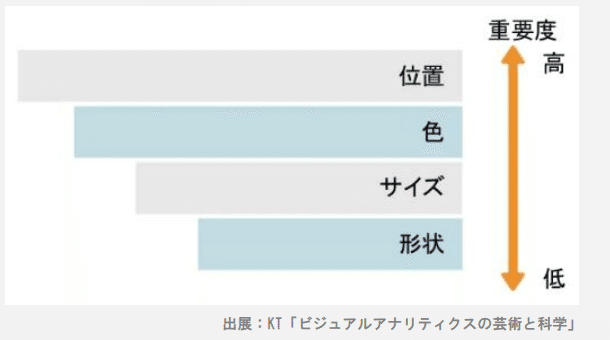
実際に、4つの視覚属性を以下で見てみてください。
形状

サイズ

色

位置

いかがでしょうか?
「位置」がもっとも比較に向いた視覚属性であることがお分かりいただけたかと思います。
その他注意点として、以下2点も重要ですので、ぜひ実践いただければと思います。
同じものについて複数の視覚属性を用いることを回避
同じものは同じものに見えるよう表現
『コンサル一年目が学ぶこと』を読んで

この回は大野師範による、「『コンサル一年目が学ぶこと』を読んで」についての講義でした。『コンサル一年目が学ぶこと(以下、本書)』を読んで、考えたこと・思ったことなどをシェアしつつ、メンバー同士での意見交換をするという回でした。2つほどトピックをピックアップして振り返ります。
相手の期待値を超え続けるためには?
仕事を継続発注いただくコツとして、本書には、「相手の期待値を超え続けること」が挙げられています。期待値というのは、相手の期待すること(最終成果物)です。
これに対し大野師範としては、期待値を常に超えると自然とハードルが上がり、徐々にそれを超えることがつらくなってしまうと考えており、何かいい方法があるか模索中とのことでした。
上記に対してアタラメンバーからは、まずは顧客とコミュニケーションを図りながら徐々に期待値の解像度を上げていくことが必要という声が多く挙がりました。
例えばBIツールを用いたダッシュボード作成については、「とりあえずTableau入れればなんかすごいことが起きるんでしょ?」くらいの高い期待を持たれる顧客もいます。このような状態では、恐らく何を提供しても期待値未満になってしまうので、まずは最終成果物のすり合わせをすることで、相手の高すぎるハードルをしっかり下げるという工夫が重要とのことでした。
また個人的には、意図的に期待値に対して100%を混ぜる対応をすることで、従来の120%が顧客の中での100%(当たり前)になることを防ぐことも重要かなと思います。
ロジックツリーを使いこなすには?
MECEに(漏れなく、ダブりなく)思考して、ロジックツリーを描き思考することで、大きくて複雑な問題でも小さな問題に分解でき、それらを重要度で重みづけすることで個別の問題を議論でき、結果的に全体の答えを出すことができます。
これに対し大野師範としては、そもそも自分が作成したロジックツリーが正しいか、MECEに考えることも、重みづけも不安に感じており、どのようにすれば上達するのかについて不安があるとのことでした。
上記に対してアタラメンバーからは、例えば日々のプレゼン資料作成においても、大・中・小項目の繋がりがあるはずなので、それらを書き出すこともロジックツリーになるので、良い訓練になるとのアドバイスがありました。
また対顧客に関しては、顧客の課題をとにかく書き出して、それらを順に深堀ってみて、ひとまず議論のたたきとして持っていくだけでも感謝されることも多いとのこと。それをもとに周囲(主に顧客)を巻き込んで、ツリーを仕上げていくことこそがコンサルタントのすべきことなので、初めから完璧はありえず、1人で抱え込んで対処する必要はないとの話もありました。
フレームワークについて思うこと〜アタラ流兵法書の作成に向けて〜

この回は中川師範による、中川師範による「フレームワークについて思うこと〜アタラ流兵法書の作成に向けて〜」についての講義でした。
我々コンサルタントを助けてくれるフレームワークですが、有名だけどあまり使いどころがないものや、逆に思考を混乱させるものなど、さまざまあります。今回は、中川師範が実際にコンサルテーションの中で “実用性” を感じた、おすすめのフレームワークを紹介してくださいましたので、いくつかトピックをピックアップして振り返ります。
そもそもフレームワークとは何か?
フレームワークの定義は、以下のとおりです。
経営戦略や業務改善、問題解決などに役立つ分析ツールや思考の枠組み
典型的・定型的な処理やデータ構造などをまとめた、枠組みやテンプレート
要するに、様々なケースに当てはまる考慮すべきポイントや思考・発想のプロセスといった最大公約数的なものをパターン化したものと解釈できます。
最大公約数的ゆえに万能ではなく、誰でも70~80点は取れるツールという理解が適切とのこと。このことを抑えたうえで、中川師範御用達のフレームワークをいくつかご紹介頂きました。
SCAMPER
現存のものを拡張したり、派生させたりして、新しいアイディアを出す時に使えるフレームワークです。
SCAMPERは、以下の頭文字を取っており、元は「オズボーンのチェックリスト」という同じくアイディアを出すためのフレームワークを、ボブ・エバール氏がアレンジしたものです。

例えば上記の「代用」について、以下のように考え発想していきます。
代わりにできる部分はどこか?
何と代わりに使うことができるか?
代わりになる材料は何か?
SMART
目標設定の精度や目標の達成確率を上げるために使用されるフレームワークです。

インターネット広告運用を用いたご支援の場面では、割と上記に沿って設定しやすいかと思います。例えば、以下のように売上目標を立てます。
月額の売上目標:1千万円←「S」「R」「T」
すでに3つはクリアしているため、
Googleアナリティクスを用いて、広告経由の売上を計測←「M」
設定した目標と数値の返りを比較し、達成可能な目標のすり合わせを実施「A」
おわりに
Looker StudioやYahoo! DS.INSIGHTの使用方法、タスク管理、情報を分かりやすく伝えるための工夫、フレームワークの使い方など、日々の業務に取り入れていきたい内容満載でしたね!
クライアントをご支援するためには、自らの課題に対してストイックに向き合い、いかに多くの物事に対応し、その対応品質を上げるかについて工夫を凝らしているかが非常によくわかりました。
アタラにはこうしたナレッジを共有する機会が非常に多くあります。今回の投稿を通じて少しでも興味を持っていただけるとうれしいです。
▼アタラ道場をはじめ、アタラの働き方についてチェック▼